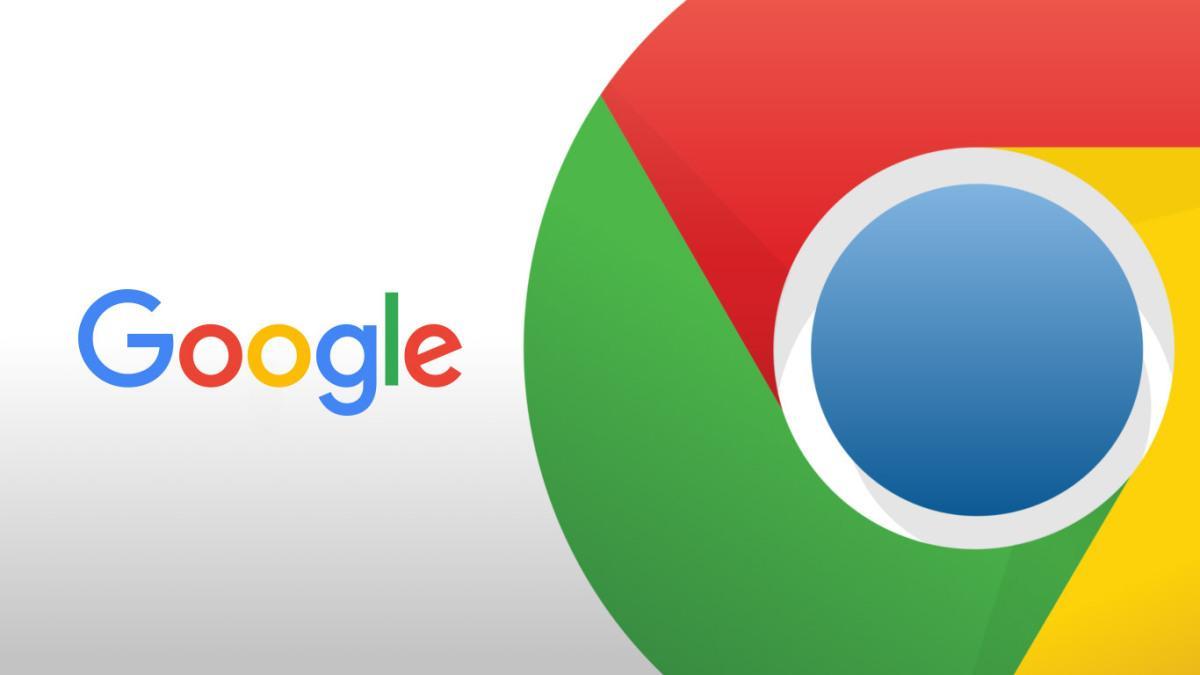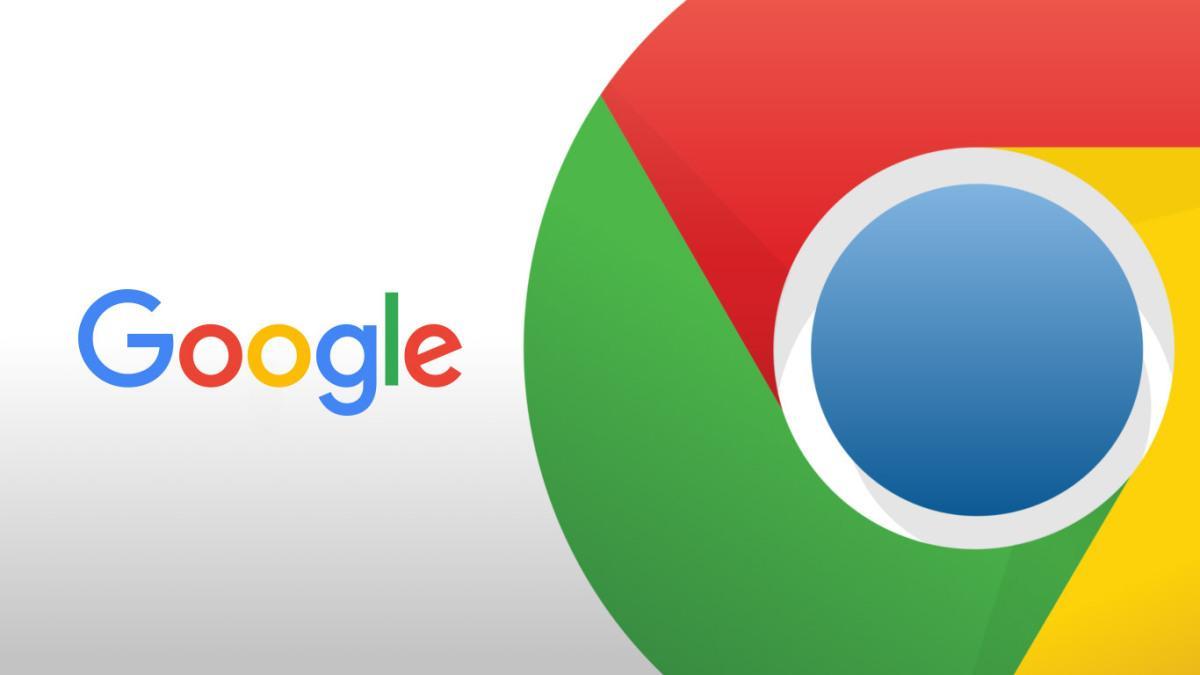
如何轻松关闭Chrome浏览器中的广告
在日常浏览网页时,Chrome浏览器中的广告常常让人感到困扰。这些广告不仅影响阅读体验,还可能消耗大量的流量和时间。本文将详细介绍如何在Chrome浏览器中
关闭广告,帮助你享受更清爽的浏览环境。
一、安装广告拦截插件
1. 访问Chrome网上应用店:打开你的Chrome浏览器,点击右上角的三点菜单按钮,选择“更多工具”>“
扩展程序”。在页面顶部的搜索栏中输入“广告拦截”,然后点击“打开Chrome网上应用店”。
2. 选择合适的广告拦截器:在应用商店中,你可以看到多种广告拦截插件,如AdBlock、uBlock Origin等。选择一个评价高且用户数量多的插件,点击“添加到Chrome”按钮进行安装。
3. 启用广告拦截功能:安装完成后,点击浏览器右上角的新插件图标,根据提示完成设置,通常包括选择默认的过滤列表和一些个性化配置。
二、调整内容设置以减少广告
1. 打开Chrome设置:在浏览器右上角点击三点菜单按钮,选择“设置”。
2. 进入隐私设置:在设置页面中,向下滚动并点击“隐私与安全”。
3. 调整Cookie设置:在隐私设置页面,找到“Cookie和其他网站数据”选项,点击“不允许
任何网站存储Cookie数据(推荐)”或“不允许
第三方Cookie”。虽然这不能完全阻止所有广告,但可以显著减少基于Cookie的广告追踪。
4. 启用弹出窗口阻止:在同一页面中,找到“网站设置”部分,点击“弹出窗口和重定向”。勾选“阻止所有网站的弹出窗口”,这样可以防止大部分弹窗广告的出现。
三、使用隐身模式浏览
1. 开启隐身/无痕模式:点击浏览器右上角的三点菜单按钮,选择“新建无痕/隐身窗口”。在这种模式下,浏览器不会保存你的浏览历史、Cookie等信息,从而减少了针对性的广告展示。
2. 注意隐私保护:虽然隐身模式可以提高隐私性,但需要注意的是,它并不能完全隐藏你的网络活动。如果你希望进一步保护隐私,可以考虑使用VPN服务。
四、定期清理浏览数据
1. 清除浏览历史和缓存:在Chrome设置页面中,向下滚动到“隐私与安全”部分,点击“清除浏览数据”。在弹出的对话框中,选择要清除的内容(如浏览历史记录、下载记录、Cookie等),然后点击“清除数据”。
2. 管理已保存的密码和
自动填充信息:在“设置”>“自动填充”中,你可以查看和管理已保存的密码、地址等自动填充信息。定期清理这些数据可以减少因个人信息泄露而导致的广告推送。
通过以上步骤,你可以有效地减少Chrome浏览器中的广告干扰。同时,保持良好的上网习惯和隐私意识也是保护自己免受广告侵扰的重要手段。希望这些技巧能帮助你享受更加纯净的浏览体验!